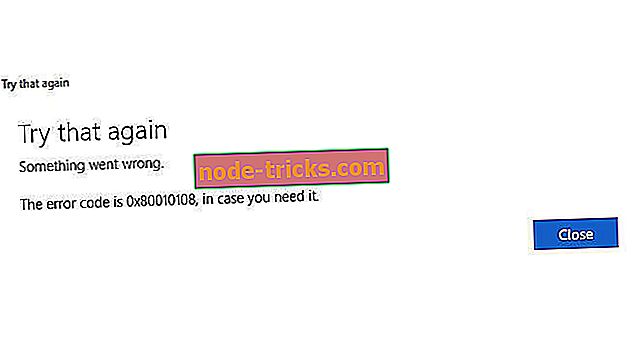OPRAVA: RAR e-mailové prílohy zablokované z bezpečnostných dôvodov v službe Gmail
Používatelia služby Gmail môžu v rámci e-mailov pripojiť a odoslať rôzne formáty súborov, pokiaľ nezmenia maximálnu veľkosť príloh. Existuje však aj niekoľko formátov súborov, ktoré spoločnosť Google nepovoľuje používateľom služby Gmail pripojiť sa k svojim e-mailom.
Keď sa používatelia služby Gmail pokúšajú pripojiť svoje formáty súborov k svojim e-mailom, zobrazí sa chybové hlásenie „ Blokované z bezpečnostných dôvodov “. Potom užívatelia potrebujú nájsť iný spôsob odosielania súborov.

Gmail blokuje mnoho typov súborov primárne na zastavenie vírusových príloh. Užívatelia nemôžu pripojiť EXE, DLL, DMG, VB, CMD, BAT, JAR, VBS, JSE, PIF, VXD, JSE, APK, INS, SCT, MSI a ďalšie formáty súborov na e-maily. Takže nemôžete pripojiť programy, skripty, inštalačné programy softvéru a dávkové súbory na e-maily služby Gmail.
Gmail neblokuje archívne formáty ZIP a RAR. Niektorí používatelia služby Gmail sú teda prekvapení, keď sa pri pokuse o pripojenie súborov RAR k e-mailom zobrazí chybové hlásenie „ Blocked z bezpečnostných dôvodov “.
Nemôžete však pripojiť RAR a ZIP archívy k e-mailom, ak obsahujú typy súborov a formáty Gmail blokov. Ako také, archivácia EXE a ďalších súborov, ktoré Gmail blokuje, vám neumožňuje pripojiť ich k e-mailom.
RIEŠENÉ: Spoločnosť Google neodošle prílohy RAR
- Úprava prípon súborov zahrnutých v archíve RAR
- Odošlite RAR ako prepojenie služby Disk Google
Riešenie 1: Úprava rozšírení súborov zahrnutých do archívu RAR
Napriek tomu môžete stále pripájať a odosielať RAR archívy, ktoré obsahujú súbory, ktoré Gmail zvyčajne blokuje s týmto šikovným trikom. Trik spočíva v zmene súborov obsiahnutých v archíve RAR na formáty, ktoré služba Gmail neblokuje. Potom môžete nastaviť nový RAR archív s upravenými formátmi súborov a pripojiť ho k e-mailu.
Príjemca bude musieť obnoviť súbory zahrnuté v archíve RAR do ich pôvodných formátov. Takto môžete zmeniť formáty súborov pre archív RAR Gmail.
- Najprv stlačte tlačidlo File Explorer na paneli úloh systému Windows 10.
- Kliknite na kartu Zobrazenie, ktorá sa nachádza nižšie.

- Na tejto karte začiarknite políčko Rozšírenia názvov súborov .
- Otvorte priečinok, do ktorého ste uložili súbory, ktoré potrebujete zahrnúť do vášho archívu RAR.
- Ak chcete zmeniť formát súboru, kliknite naň pravým tlačidlom myši a vyberte príkaz Premenovať .

- Potom zmeňte rozšírenie na konci súboru na alternatívny formát, ktorý Gmail neblokuje, a stlačte kláves Enter. Môžete napríklad zmeniť formát EXE na formát súboru PNG.
- Po stlačení klávesu Return sa otvorí dialógové okno Premenovať. Ak chcete poskytnúť ďalšie potvrdenie, vyberte tlačidlo Áno .

- Budete musieť zmeniť formáty všetkých súborov v archíve RAR, ktoré blokuje služba Gmail.
- Potom nastavte svoj RAR archív so zmenenými súbormi.
- Otvorte Gmail vo svojom prehliadači.
- Kliknutím na tlačidlo Pripojiť súbory pripojíte RAR k e-mailu. Gmail teraz prílohu nezablokuje.
- Vytvorte e-mailovú správu, ktorá vysvetľuje, ako ste zmenili formáty súborov v archíve RAR. Budete musieť oznámiť príjemcovi, aby obnovil súbory v archíve do ich pôvodných formátov zmenou rozšírení v Prieskumníkovi.

- Potom pošlite e-mail.
Riešenie 2: Pošlite RAR ako prepojenie služby Disk Google
Prípadne môžete poslať súbor RAR, ktorý by inak služba Gmail zablokovala vložením zo služby Disk Google. To znamená, že je potrebné uložiť RAR do úložiska GD. Potom môžete vybrať, či chcete vložiť súbory z GD v službe Gmail. Takto môžete vložiť RAR archív zo služby Disk Google do e-mailu služby Gmail.
- Najprv otvorte ukladací priestor služby Disk Google v prehliadači.

- Kliknutím na tlačidlo Môj disk otvoríte ponuku zobrazenú priamo nižšie.

- Ak chcete otvoriť okno Open, vyberte možnosť Upload file s.
- Potom vyberte súbor RAR, ktorý chcete uložiť na Disku Google, a kliknite na tlačidlo Otvoriť .
- Kliknite pravým tlačidlom na RAR, ktorý ste uložili v službe Disk Google, a kliknutím na tlačidlo Zdieľať otvorte okno nižšie.

- Ak chcete zapnúť zdieľanie odkazov, kliknite na položku Získať zdieľaný odkaz. Potom môžete tiež skopírovať adresu URL odkazu (pomocou klávesovej skratky Ctrl + C), aby sa zahrnula do e-mailu.

- Stlačte tlačidlo Hotovo .
- Otvorte Gmail vo svojom prehliadači.
- Kliknutím na tlačidlo Vytvoriť otvoríte e-mailový textový editor služby Gmail.
- Stlačte tlačidlo Vložiť súbory pomocou tlačidla Jednotka .

- Vyberte súbor RAR, ktorý ste uložili na Disku Google.

- Ak je táto možnosť už vybratá, vyberte možnosť Odkaz na disk .
- Kliknite na tlačidlo Vložiť .
- Potom môžete poslať e-mail s odkazom na Disk Google pre RAR. Príjemca si môže vybrať prevzatie súboru z adresy URL.
Takto môžete poslať súbor RAR a akýkoľvek iný súbor, ktorý služba Gmail zvyčajne blokuje prostredníctvom e-mailu. Môžete tiež uložiť RAR do súboru hostiteľa, a potom odoslať URL pre súbor príjemcovi. Tento softvérový sprievodca poskytuje ďalšie podrobnosti o najlepších aplikáciách na zdieľanie súborov.